Unix-редактор vim - популярный инструмент для разработки на Python. В этой статье мы рассмотрим практические советы по настройке vim для работы с Python.
Установите плагин "python-mode" для улучшения возможностей редактора. Используйте менеджер плагинов vim, например, Vundle, и добавьте в файл .vimrc строку: let g:pymode_python = 'python3'
Эта строка указывает vim использовать Python 3 вместо Python 2. Если вы предпочитаете работать с Python 2, замените 'python3' на 'python2'.
Далее, стоит настроить автодополнение кода с помощью плагина YouCompleteMe. Этот плагин обеспечивает быстрое автодополнение и подсветку синтаксиса, что повышает эффективность разработки. Для его установки и настройки прочитайте документацию к плагину.
set tabstop=4 set shiftwidth=4 set expandtabЭти настройки позволяют использовать 4 пробела в качестве отступов и предотвращают использование символа табуляции. Кроме того, рекомендуем включить подсветку синтаксиса для Python. Для этого добавьте в .vimrc следующую строку:
syntax enableНастройка Vim для Python поможет вам работать эффективнее. Сделав все правильно, вы легко будете писать и отлаживать код на этом языке.
Практические советы по настройке Vim для Python

Ниже несколько полезных советов:
- Установите плагин jedi-vim для автозаполнения кода и других функций, улучшающих продуктивность.
- Настройте отступы с помощью команд
:set tabstop=4и:set shiftwidth=4для установки размера табуляции и ширины отступов. - Используйте плагин vim-python-pep8-indent, чтобы автоматически приводить отступы к стандартам PEP 8. Установите его при помощи менеджера плагинов Vim, такого как Vundle.
- Настройте автоматическое форматирование кода при сохранении файла. Для этого добавьте в свой файл .vimrc следующую строку:
autocmd BufWritePre *.py execute ':Black'. Это позволит использовать утилиту Black для автоматического форматирования кода. - Используйте команду
:makeдля быстрой проверки синтаксиса вашего кода. Вы можете настроить эту команду в своем .vimrc файле, чтобы использовать интерпретатор Python, который вы предпочитаете. - Установите плагин vim-venv для работы с виртуальными окружениями Python напрямую из Vim.
- Используйте команду
:grepили плагин vim-grepper для быстрого поиска по проекту.
Эти советы помогут вам настроить Vim для работы с Python-кодом более эффективно.
Установка и активация Vim для Python

Для начала работы с vim в качестве редактора для Python необходимо установить его на свой компьютер. Vim доступен для различных операционных систем, включая Linux, macOS и Windows. Для установки на Linux можно воспользоваться пакетным менеджером системы, например, apt-get на Ubuntu или yum на Fedora.
После успешной установки нужно активировать поддержку Python в vim. Для этого можно воспользоваться плагином vim-python, который обеспечивает интеграцию с языком Python. Для установки плагина можно использовать менеджер плагинов Vundle или Pathogen. Вам также потребуется отредактировать файл .vimrc, добавив соответствующие настройки и пути к вашему интерпретатору Python.
После активации vim-python вы сможете использовать множество полезных функций, которые значительно упрощают работу с Python. Например, vim-python предоставляет возможность автоматического отступа, подсветки синтаксиса, автодополнения и многое другое. Вы также сможете выполнять код Python напрямую в vim, без необходимости переключения на командную строку.
Настройка vim для Python даст вам возможность эффективно и комфортно работать с этим языком программирования. Дополнительно вы можете установить другие полезные плагины для vim, которые расширят его функциональность и упростят разработку Python-приложений.
Настройка отступов и автоформатирования в vim для python
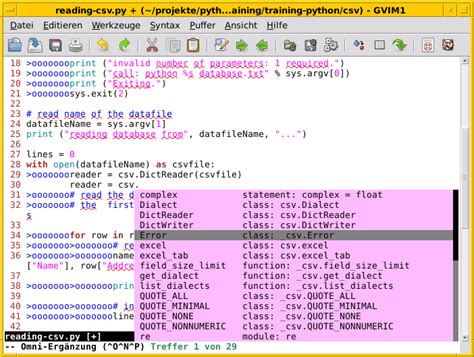
Для настройки отступов в vim для Python необходимо установить правильное количество пробелов для отступа. Как правило, 4 пробела считаются стандартным значением. Вы можете изменить это значение в файле vimrc:
set expandtab
set tabstop=4
set shiftwidth=4
Для более удобного отображения кода рекомендуется использовать пробелы для отступов вместо табуляции.
Далее необходимо настроить автоформатирование кода в vim для Python. Установите плагин, например, autopep8, с помощью менеджера плагинов vim или другим способом.
После установки плагина можно использовать команду :Autopep8 для автоматического форматирования текущего файла в соответствии со стандартами PEP 8.
Также можно добавить автоформатирование кода в vim при сохранении файла, просто добавив соответствующую строку в файл vimrc.
При сохранении файла в Vim будет автоматически применено форматирование согласно стилям PEP 8.
Настройка отступов и автоформатирование в Vim для Python поможет улучшить визуальное представление кода, упростить его чтение и поддержку, обеспечивая единообразие стиля кодирования и увеличивая эффективность разработки на Python.
Подсветка синтаксиса и настройка цветовой схемы в Vim для Python
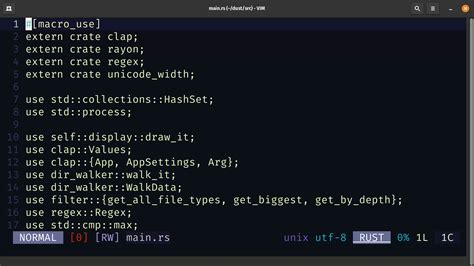
Подсветка синтаксиса позволяет выделить различные части кода Python разными цветами, что делает код более читаемым и понятным. Для активации подсветки синтаксиса в Vim добавьте следующую строку в файл .vimrc:
set syntax=pythonЭта настройка позволит Vim определить тип файла и автоматически выбрать подходящую схему подсветки синтаксиса для Python.
Цветовая схема определяет цвета для подсветки элементов кода. В vim есть несколько встроенных схем, но можно добавить кастомные. Чтобы установить цветовую схему в vim для python:
- Скачайте схему или найдите кастомную.
- Распакуйте архив в
~/.vim/colors/. - Откройте файл .vimrc и добавьте строку:
colorscheme
Эта строка активирует схему в vim.
После настройки вы сможете использовать python-скрипты в vim с подсветкой синтаксиса и цветовой схемой, что упростит разработку и редактирование кода.
Использование плагинов и расширений для работы с python в vim
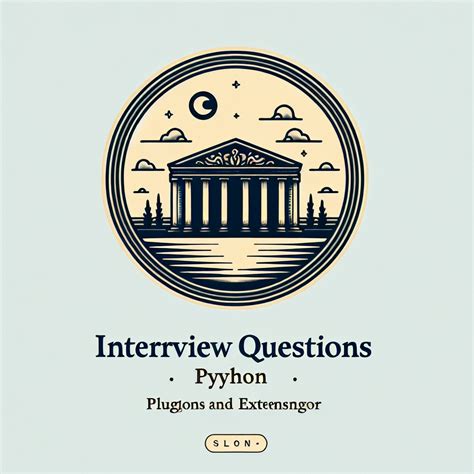
Для удобной работы с Python в Vim можно использовать различные плагины и расширения. Они помогут упростить написание кода и обеспечат интеграцию с инструментами разработки.
Некоторые популярные плагины и расширения для работы с Python в Vim:
| Plugin/Расширение | Описание | ||||||||||||||
| Nerdtree | Предоставляет доступ к файловой системе в виде дерева для удобной навигации по файлам и директориям. | ||||||||||||||
| Ultisnips |
| Позволяет использовать сниппеты, что позволяет быстро вставлять шаблоны кода и сократить время на набор. | |
| Tagbar | Показывает структуру кода в боковой панели с возможностью навигации по функциям, классам и переменным. |
| Vundle | Управляет установкой и обновлением других плагинов в Vim. |
| Vim-Fugitive | Интегрирует Git функциональность прямо в Vim, позволяя контролировать и изменять репозиторий без перехода к командной строке. |
Это только небольшой список плагинов и расширений, которые могут быть полезны при работе с Python в Vim. Все они легко установить и настроить, и многие из них имеют обширную документацию и сообщество пользователей для поддержки.
Плагины и расширения в Vim помогают увеличить производительность и удобство работы с Python кодом. Они добавляют дополнительные функции, подсветку синтаксиса, поддержку отладки и другие возможности, которые помогут вам стать более эффективным разработчиком.
Оптимизация работы с Python файлами и проектами в Vim
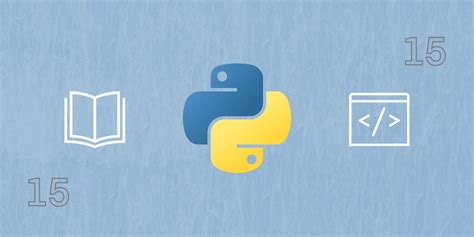
| Совет | Описание | ||
|---|---|---|---|
| Используйте File Explorer | В Vim есть встроенная функция File Explorer, которая позволяет просматривать структуру файлов и папок в вашем проекте. Вы можете открыть File Explorer, нажав на комбинацию клавиш "Ctrl" + "p". Это поможет вам быстро находить и открывать нужные файлы в проекте. | ||
| Используйте функцию Grep |
| Функция Grep позволяет осуществлять поиск по тексту во всех файлах вашего проекта. Вы можете открыть Grep, нажав на комбинацию клавиш ":grep" и указав нужный поисковый запрос. Vim отобразит результаты поиска в отдельном окне, где вы сможете легко найти и перейти к нужному месту в коде. | |
| Настроить файл .vimrc | Файл .vimrc - это файл конфигурации Vim, где вы можете задать различные настройки и расширения для работы с Python. Настройка .vimrc может включать установку плагинов, задание макросов, настройку синтаксиса и другие опции. Это поможет оптимизировать работу Vim для вашего проекта. |